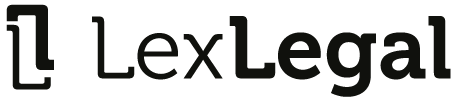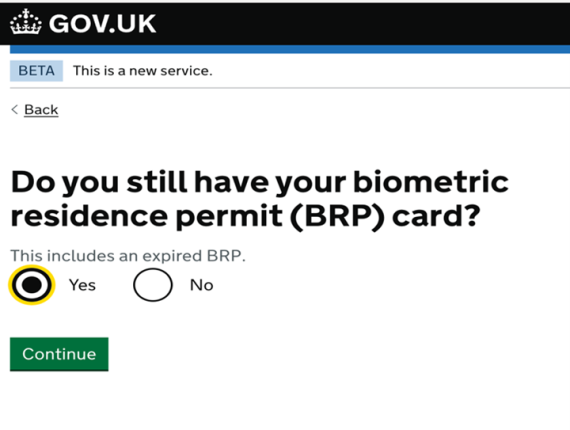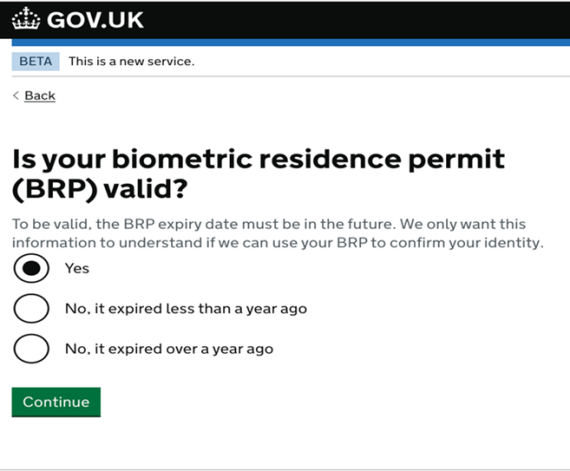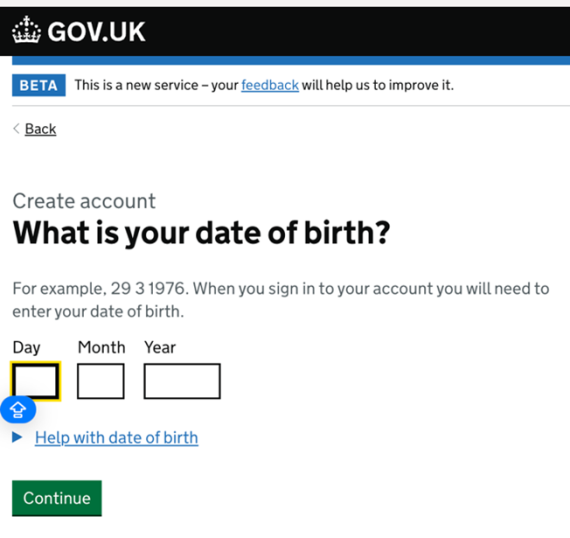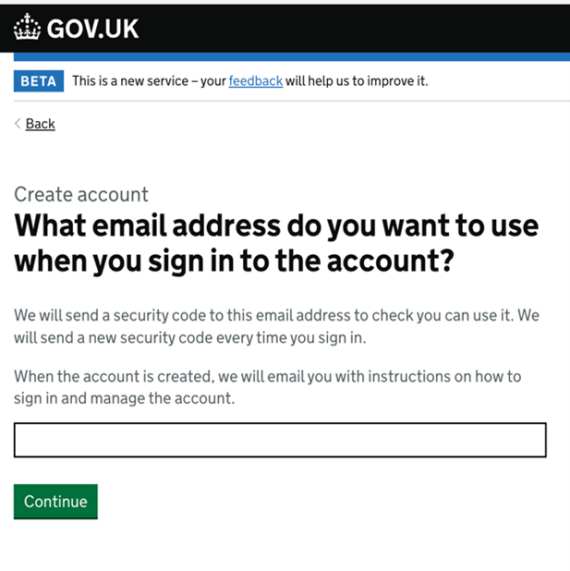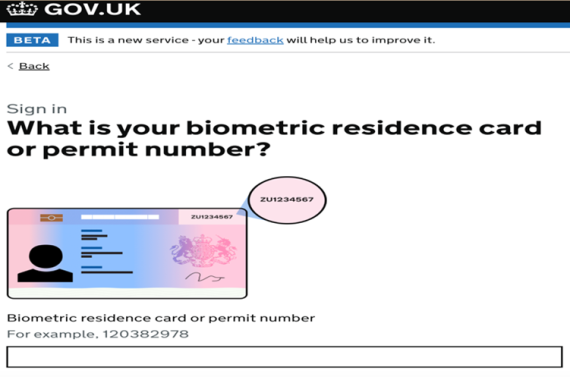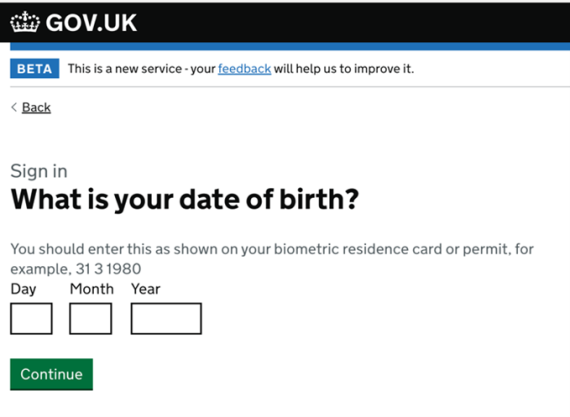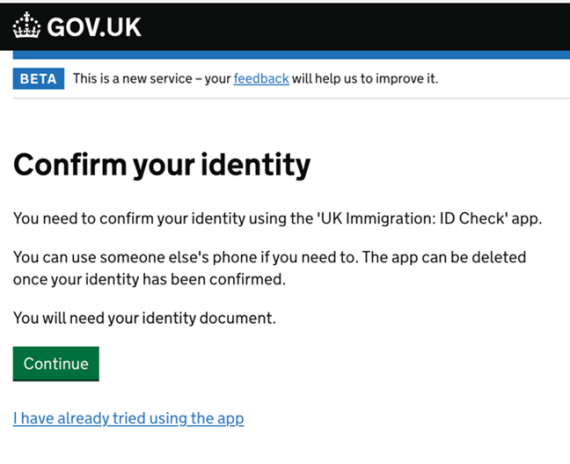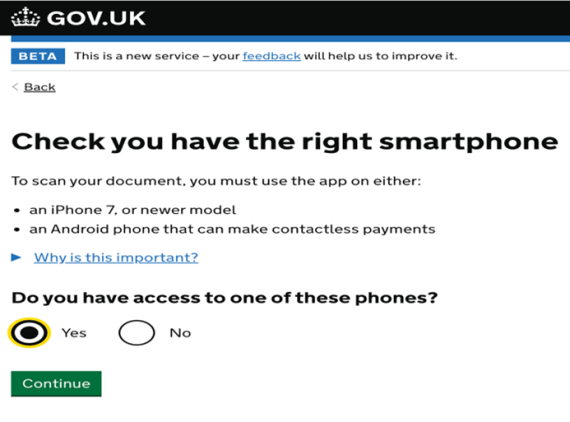- Hakkımızda
- Birleşik Krallık Vizeleri
- Bireysel Vizeler
- Kurumsal Vizeler
- Süresiz Oturum Hakkı (ILR)
- İngiltere Vatandaşlığı ve Pasaportu
- Birleşik Krallık Vizeleri ve Ücretlerimiz
- Premium Hizmet
- Online Değerlendirme
- Sık Sorulan Sorular
- Blog
- Global Vizeler
- Diğer Hizmetlerimiz
- Blog
- İletişim
Randevu Al
Marylebone, London W1H 5PW
Meridien House, 42 Upper Berkeley St,
+44 20 3988 0575
+44 7739 699968
İngiltere E-Vize Sistemine Başvuru Aşamaları
Click to rate this post!
[Total: 12 Average: 4.9]
Öncelikle aşağıda yer alan linkten başvuru sayfamızı açıyoruz;
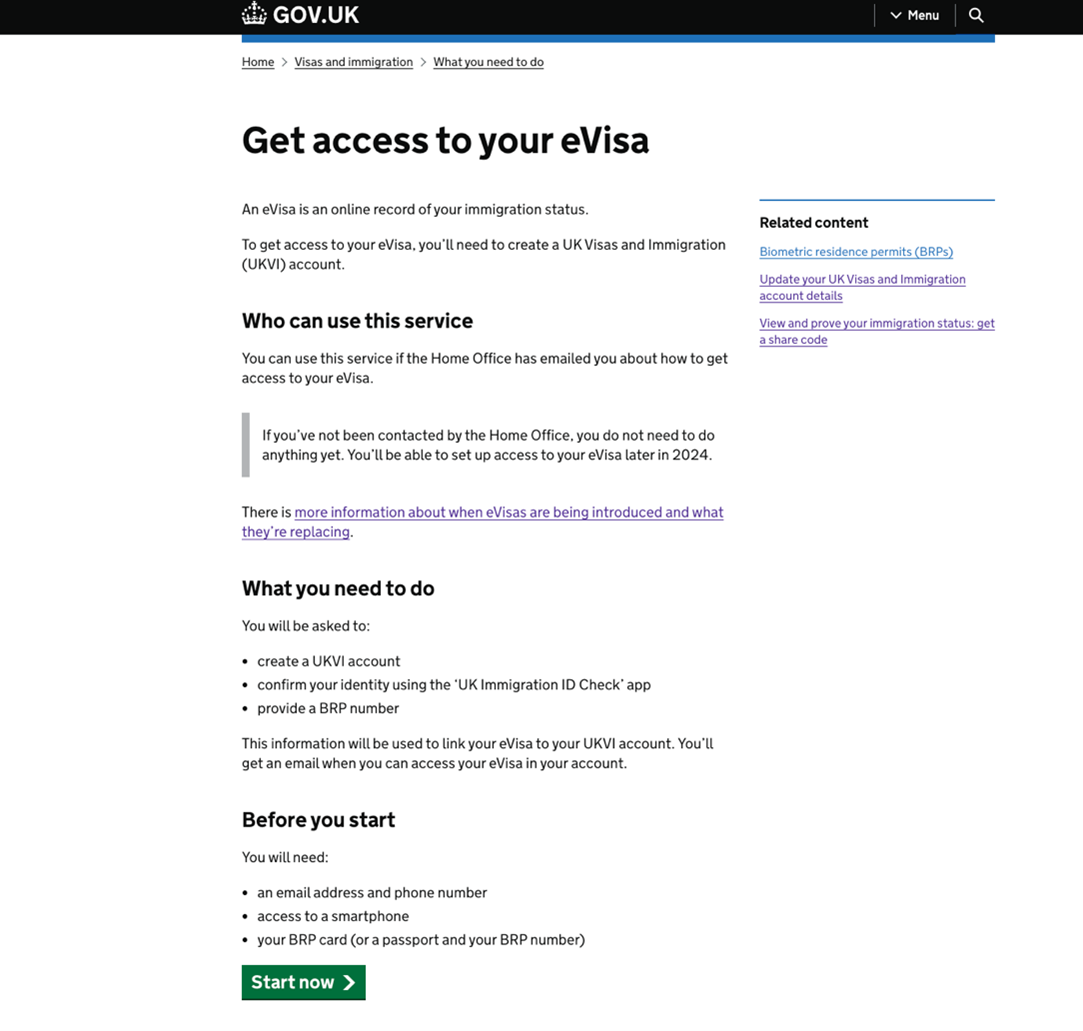
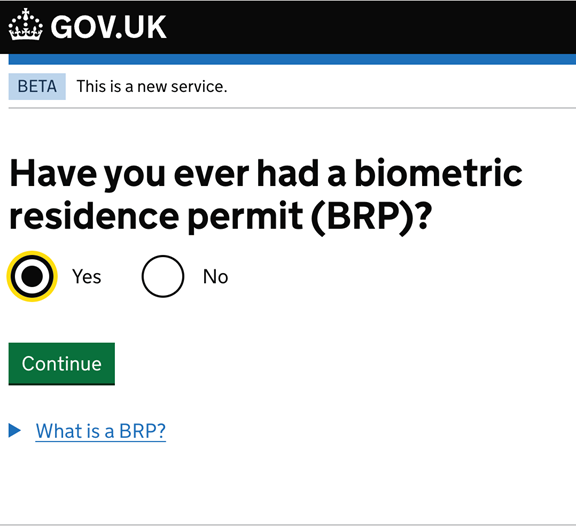
“Şu anda BRP var mı?” sorusunu “Yes” olarak işaretleyim bir sonraki aşama için ilerleyelim.
Her iki soruya da “Yes” cevabını verdikten sonra, bir sonraki aşamaya geçiyoruz.
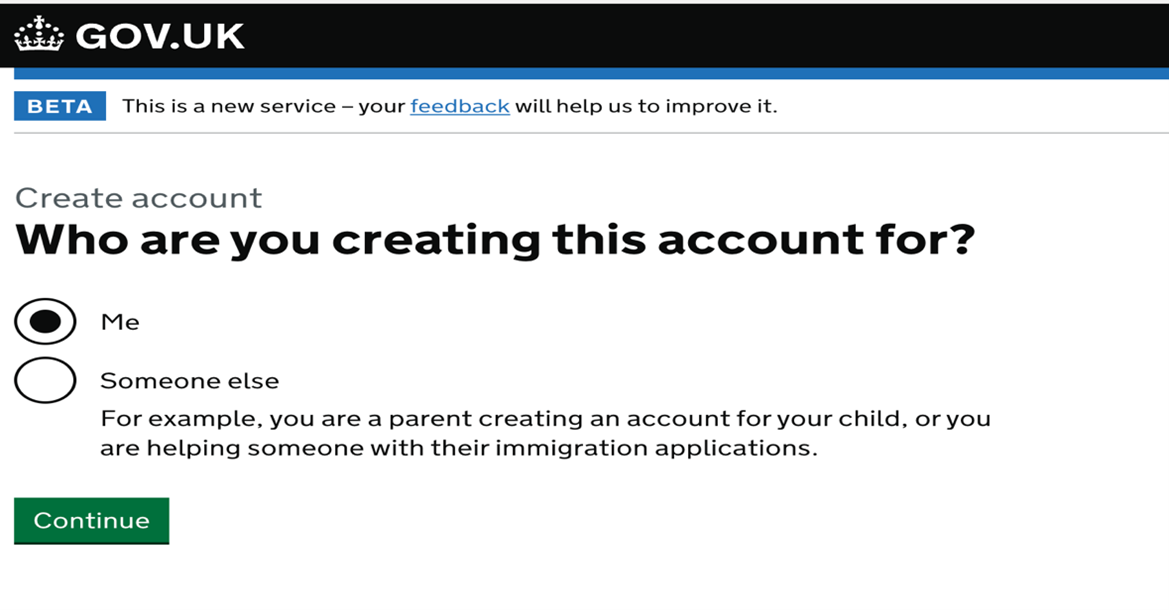
Kimin için hesap oluşturuyorsun sorusuna “Me” seçeneğini seçerek bir sonraki aşamaya geçiyoruz.
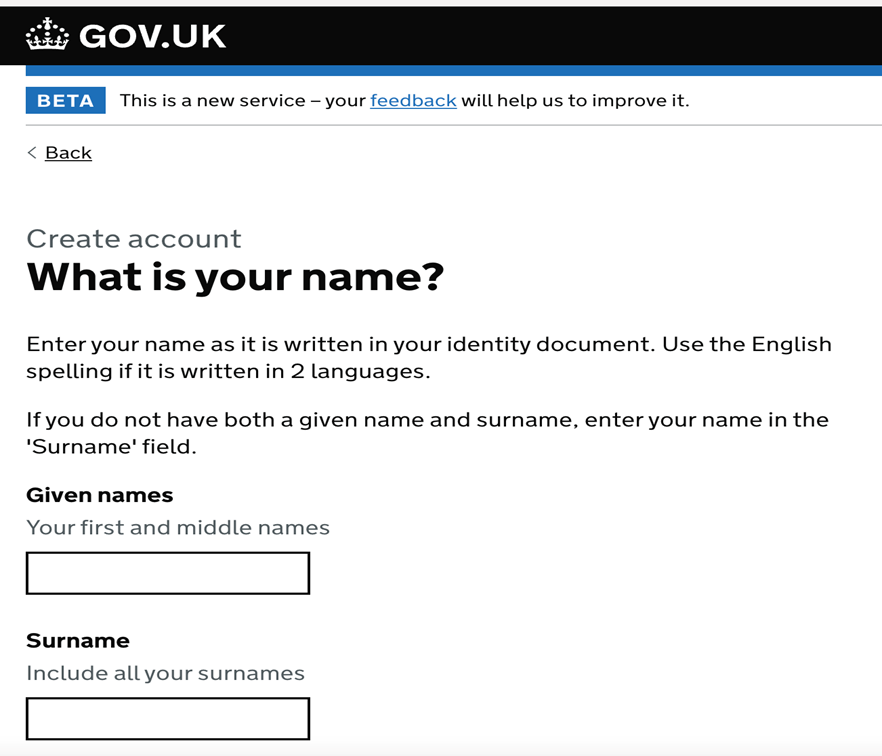
Bu kısımda ise isim ve soy isim bilgilerimizi girerek bir sonraki aşamaya geçiyoruz. (İki isminiz var ise, mutlaka bir boşluk bırakarak her iki isminizi de yazmanız gerekmektedir.)
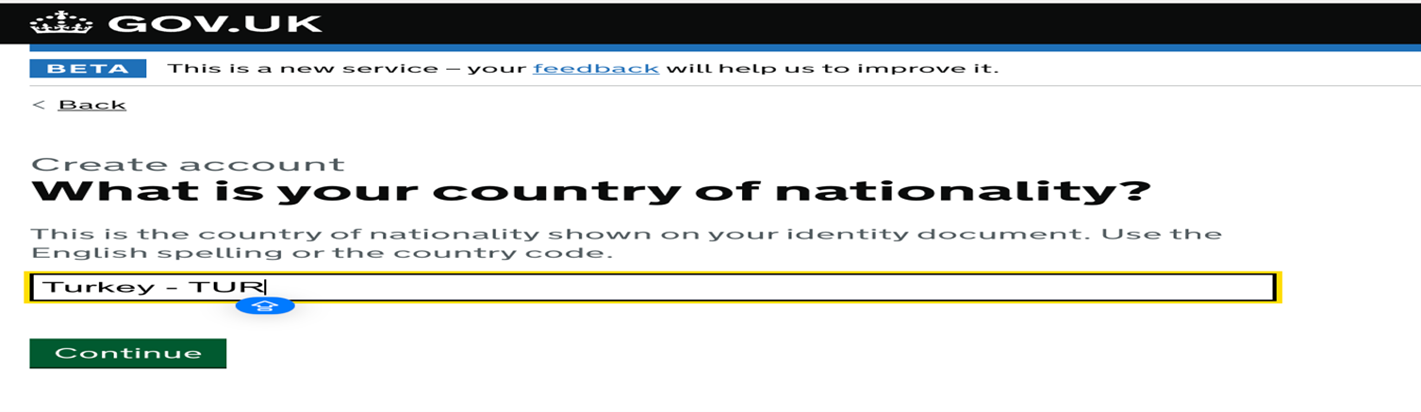
Uyruk bilgisini de ekledikten sonra başvurumuza devam ediyoruz.
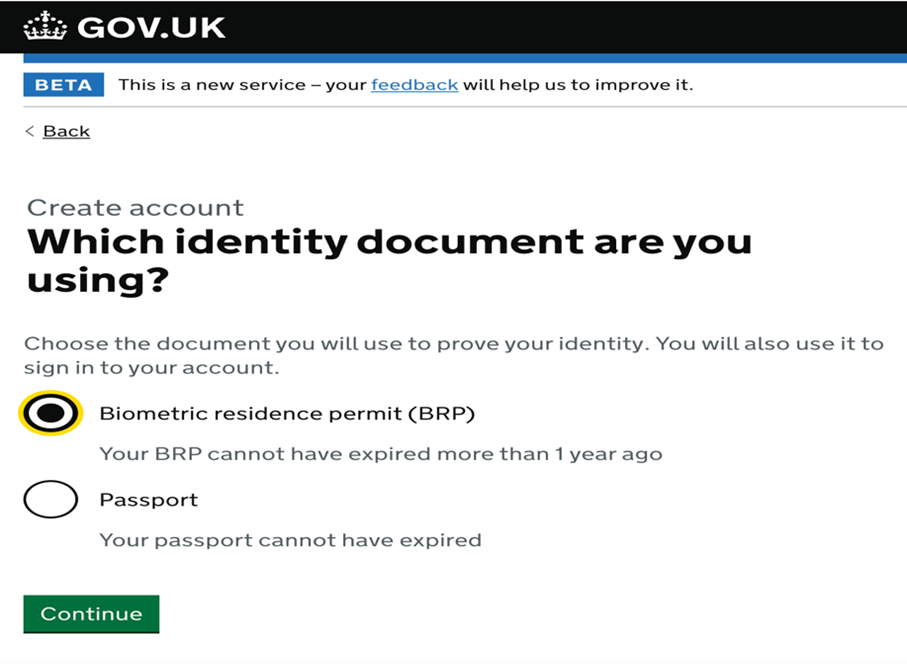
Kimlik doğrulamanız için yukarıda yer alan seçeneklerden birini seçebilirsiniz. Daha sonraki aşamalarda kimlik eşlemesi yapılacağı için BRP seçmenizi öneriyoruz. Bu kapsamda BRP seçtikten sonra bir sonraki aşamaya geçebilirsiniz.
Bu aşamada doğum tarihi ve UKVI hesabına giriş yapmak için kullanacağınız mail adres bilgilerini giriyoruz. (Mailinizin aktif ve sürekli kullandığınız mail adresi olmasına dikkat etmenizi öneriyoruz.)
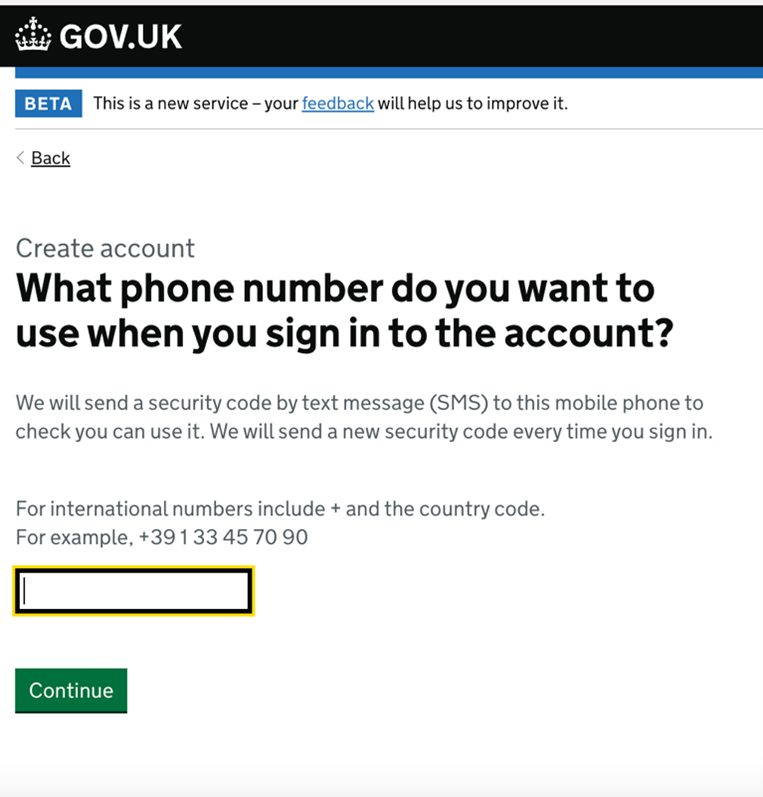
Telefon numarasını İngiltere numarası olarak girecekseniz;
Telefon numaranızın başına +44 alan kodunu eklemeden (07xxx şeklinde) yazıp bir sonraki aşamaya geçebilirsiniz.
Ancak İngiltere dışı bir numara ise, başına ülkenizin alan kodu ekleyemelisiniz;
Telefon numaranızın başına mutlaka alan kodunu eklemelisiniz.
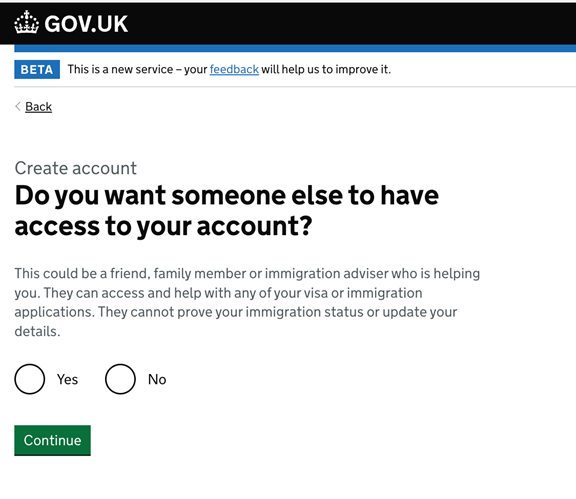
Hesaba başka birinin erişmesini istemiyorsanız “No” diyerek işlemlere devam edebilirsiniz.
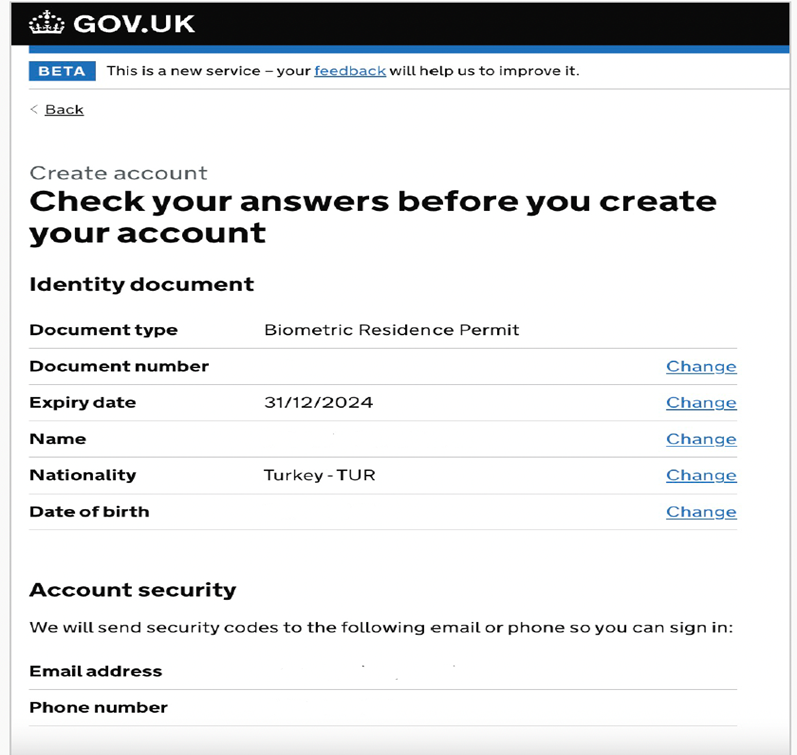
Girdiğiniz bilgileri kontrol ederek bir sonraki aşamaya geçebilirsiniz. Bu aşamada oluşturduğunuz hesaba giriş yaparak kimlik doğrulamasını yapmanız gerekmektedir.
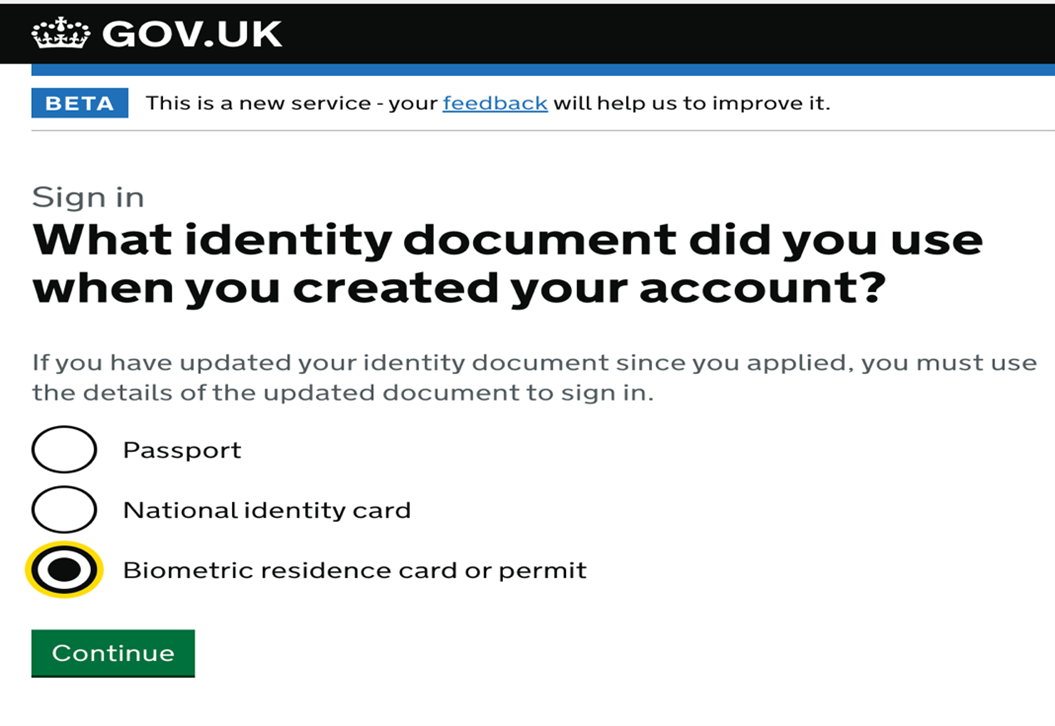
Bu aşamada hesabı oluşturduğunuz kimliği seçip, bir sonraki aşamaya geçiyoruz
BRP kartınızın sol üstünde yer alan numarayı yazarak bir sonraki aşamaya geçiyor ve doğum tarihini tekrar giriyoruz.
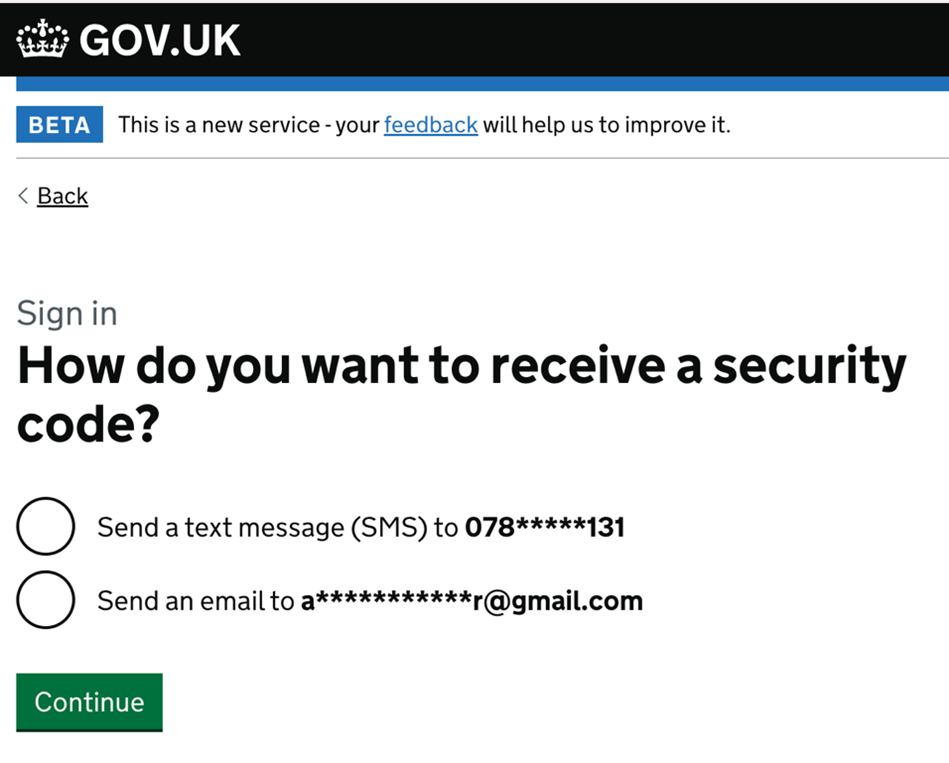
Doğrulama kodu için mail adresi ya da telefon numarasının olduğu seçeneklerden birini tıklayarak bir sonraki aşamaya geçiyoruz.
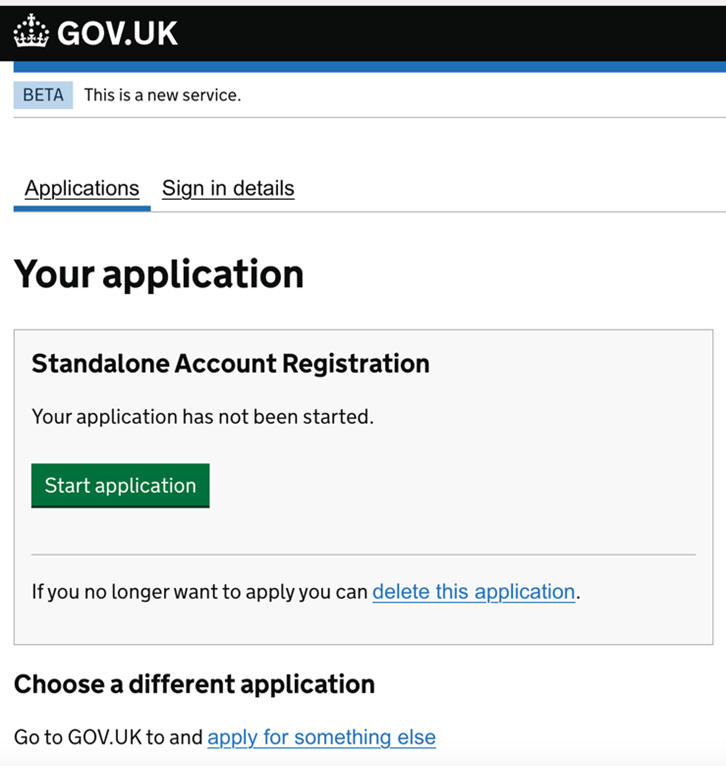
Kimlik doğrulaması için Standalone Account Registration başvurusunun yapmak üzere Start Applicaton ‘a basarak bir sonraki aşamaya geçiyoruz.
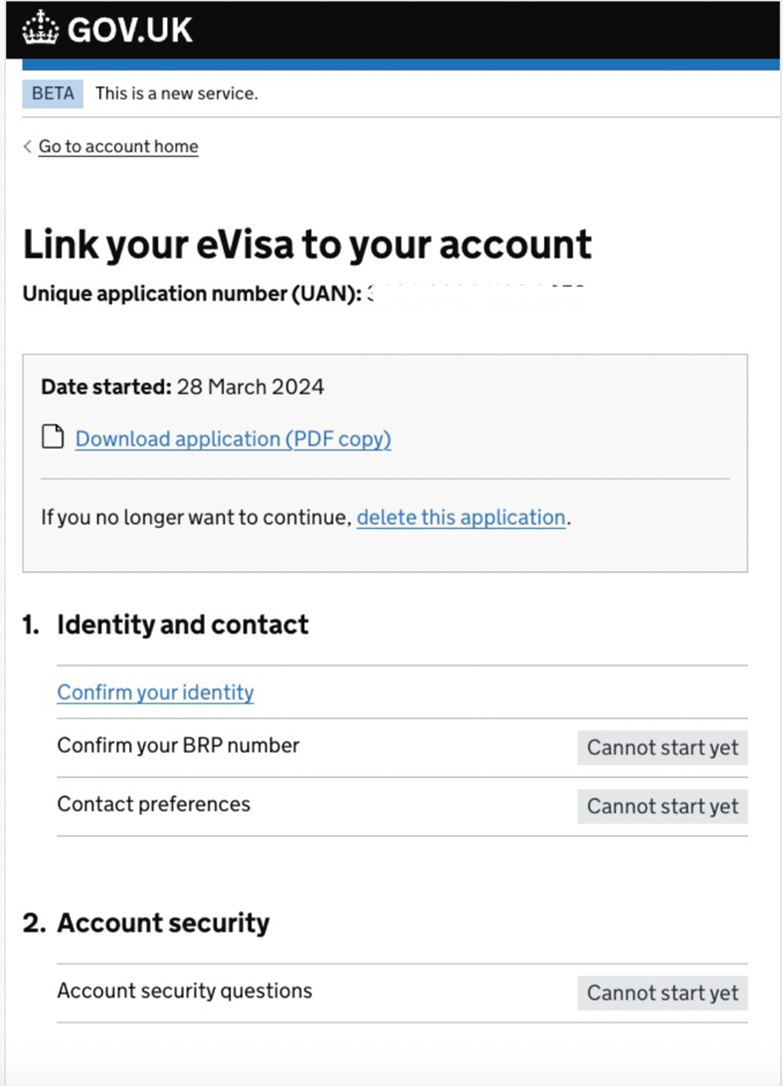
Açılan yukardaki sayfada “Confirm Your Identity” seçeneğine tıklayarak bir sonraki aşamaya geçiyoruz.
Bu aşamada doğrulama yapabilmek için telefonunuz akıllı telefon özelliğine sahip olması gerekmektedir. Apple cihazı kullanıyorsanız telefonunuzun İphone 7 ve üzeri olması gerekmektedir.
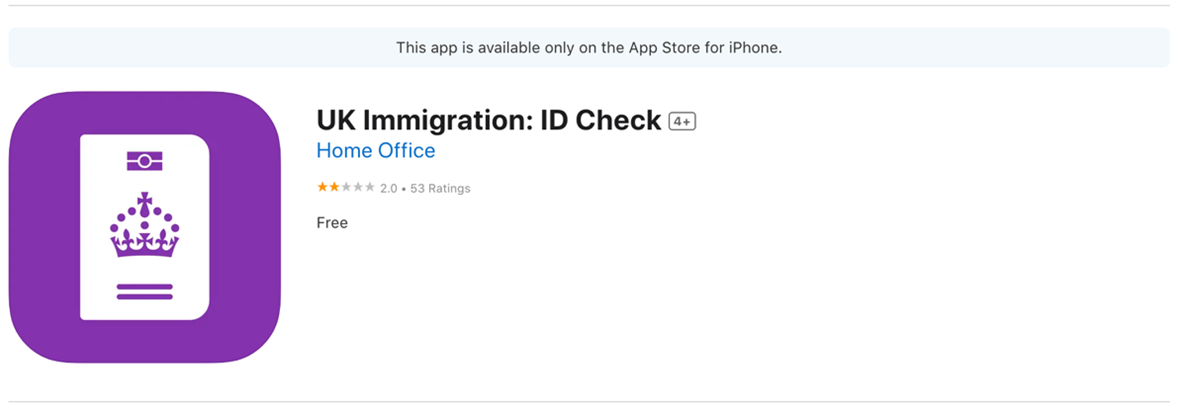
Bu kısımda telefonunuza yukarıdaki uygulamanın indirilmesi gerekmektedir. Uygulamayı AppStore ve GooglePlay’den bulabilirsiniz.
Uygulamayı indirdikten sonra BRP bilgileriniz, yüz doğrulama işlemi ve fotoğraf doğrulama işlemi yapılacaktır. Uygulamadaki adımları takip ederek doğrulama işlemini tamamlayabilirsiniz. Doğrulama işlemi tamamlandıktan sonra aşağıdaki linkten tekrar giriş yapmanız gerekmektedir.
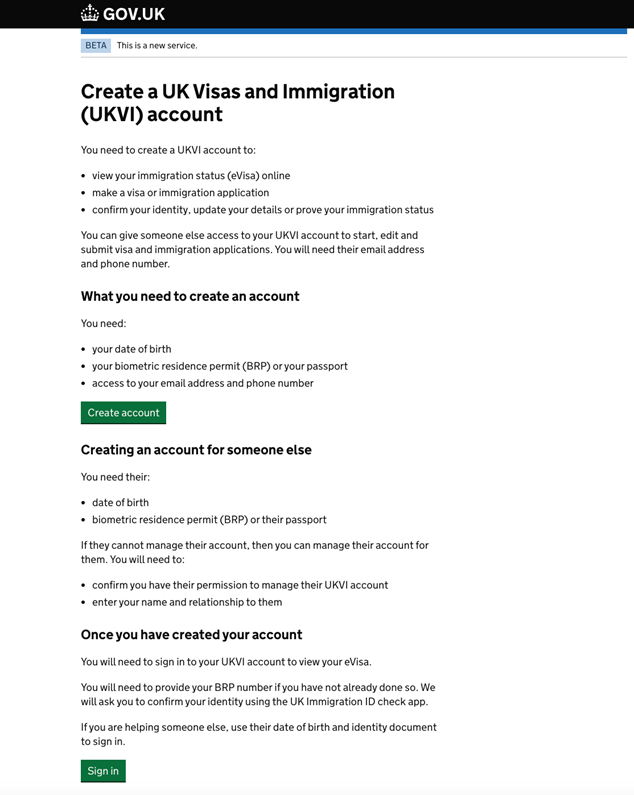
Linke tıkladıktan sonra daha önce hesap oluşturduğumuz için “Sign in” seçeneğine tıklıyoruz. Mail adresi ya da telefon üzerinden doğrulama yaptıktan sonra aşağıdaki sayfaya erişiyoruz.
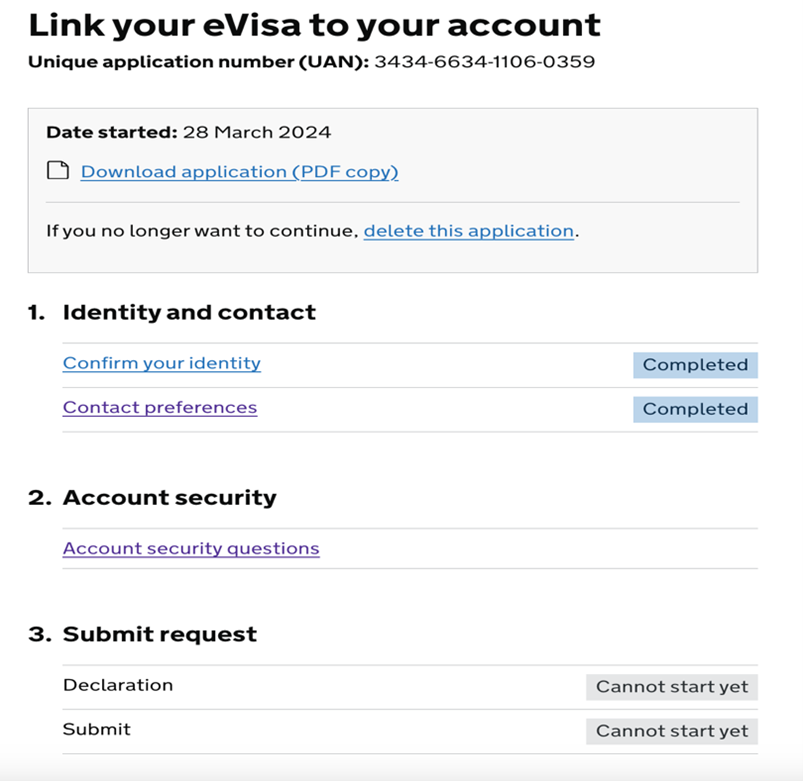
Kimlik doğrulama işlemini başarı ile tamamlayabilmeniz durumunda, birinci aşama “Completed” olarak görünecektir. Daha sonra ikinci aşamaya geçerek, bu kısımdaki güvenlik sorularını oluşturup başvurumuzu tamamlamak için “Submit” seçeneğini seçiyoruz. (Güvenlik sorularını unutmamanız için bir yere not almanızı önermekteyiz. Eğer hesabınız ile ilgili ileride bir problem olur ise, hesabınıza tekrardan güvenlik soruları yardımı ile erişim sağlayabileceksiniz.)
Başvuruyu yaptıktan sonra başvuruda kullandığınız mail adresine aşağıdaki mail gelecektir.
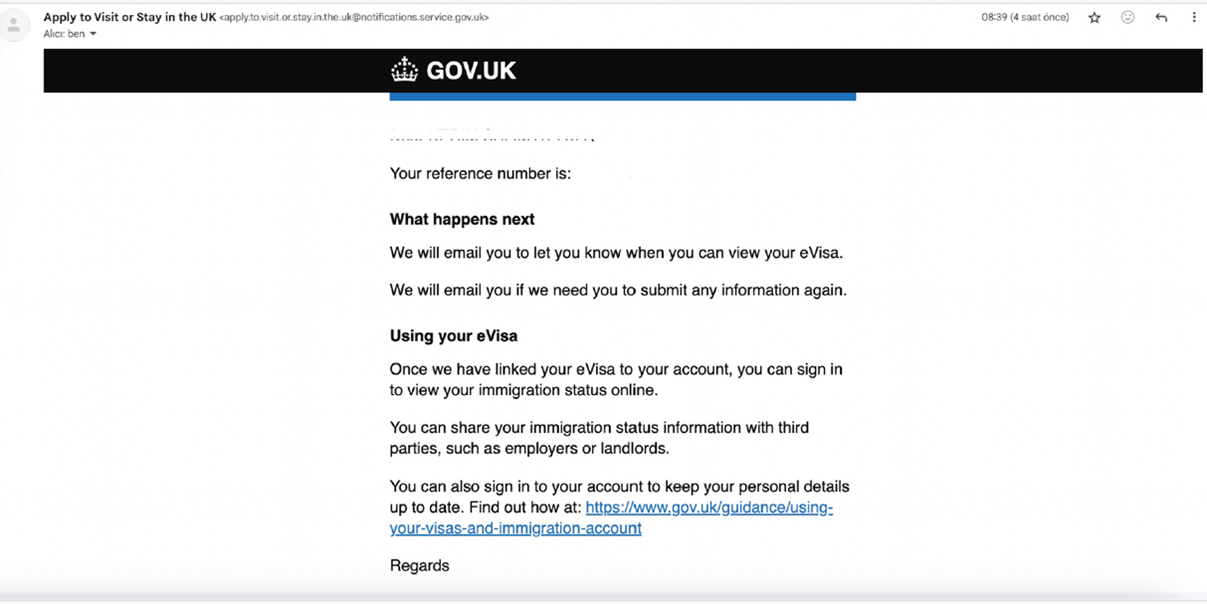
Yukarıdaki e-maili aldıktan bir süre sonra, E-Visa hesabınızın onaylandığına dair yeni bir e-mail gelecektir.
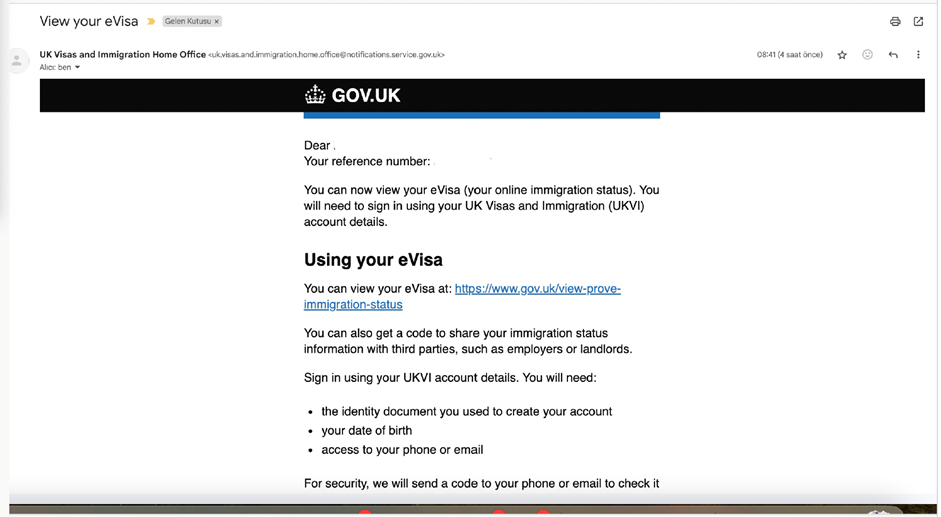
Bu aşamada onay mailinin içerisinde yer alan linke tıklayarak göçmenlik statünüzü görebilirsiniz. Bu link aşağıda yer almakta olup, henüz başvuru sürecinde olduğunuz için linke tıkladığınızda aşağıdaki uyarıyı alabilirsiniz. İlerleyen dönemlerde bu sorunun düzeleceğini düşünüyoruz.
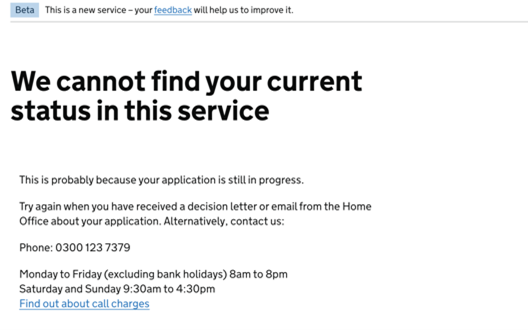
Güncel gelişmeler için bizi takipte kalın.

Halil İbrahim Koca
Immigration Adviser